 工程数学上机实验
工程数学上机实验
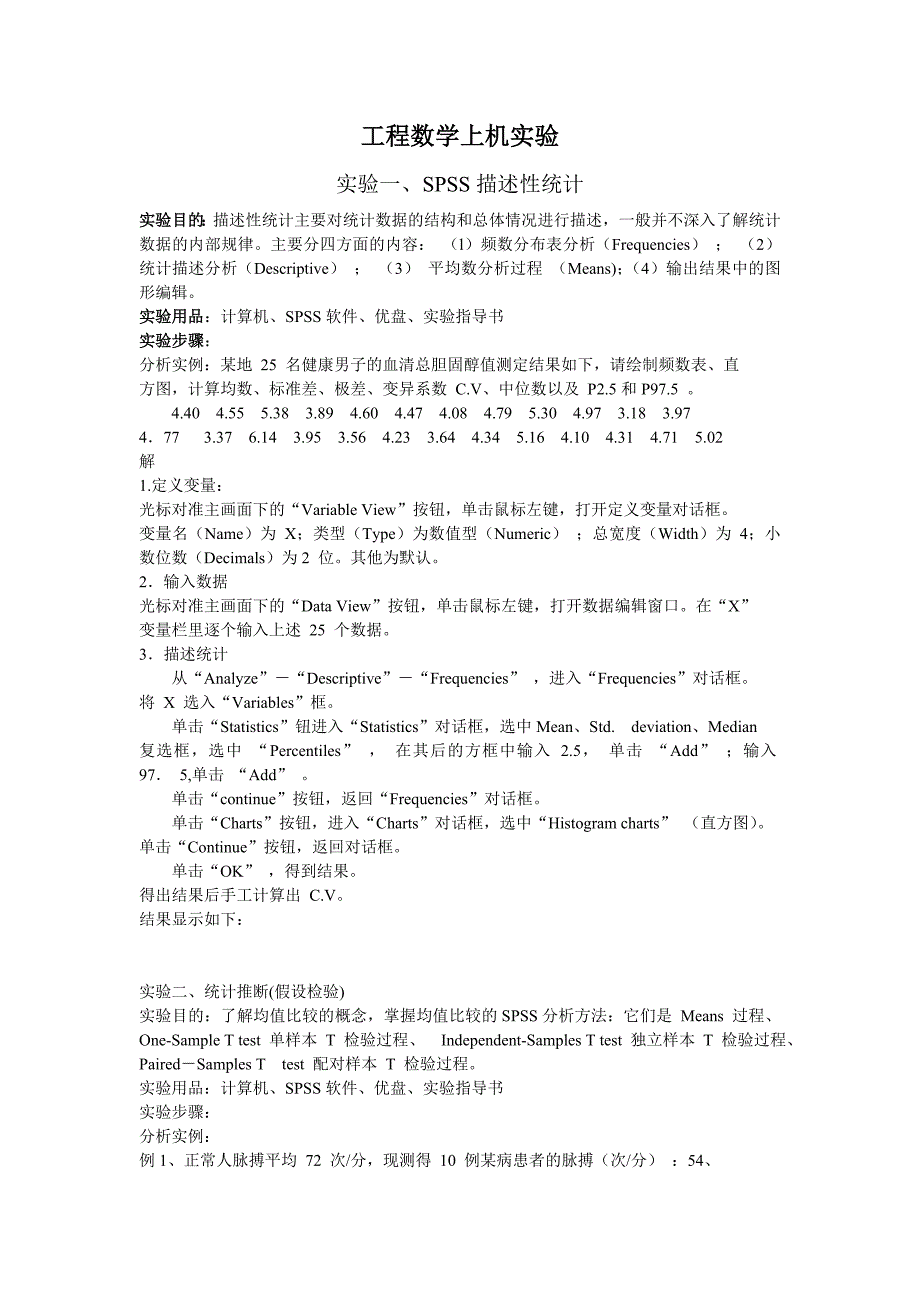


《工程数学上机实验》由会员分享,可在线阅读,更多相关《工程数学上机实验(8页珍藏版)》请在装配图网上搜索。
1、工程数学上机实验实验一、SPSS描述性统计实验目的:描述性统计主要对统计数据的结构和总体情况进行描述,一般并不深入了解统计数据的内部规律。主要分四方面的内容: (l)频数分布表分析(Frequencies) ; (2)统计描述分析(Descriptive) ; (3) 平均数分析过程 (Means);(4)输出结果中的图形编辑。实验用品:计算机、SPSS软件、优盘、实验指导书实验步骤:分析实例:某地 25 名健康男子的血清总胆固醇值测定结果如下,请绘制频数表、直方图,计算均数、标准差、极差、变异系数 C.V、中位数以及 P2.5和P97.5 。 4.40 4.55 5.38 3.89 4.60
2、 4.47 4.08 4.79 5.30 4.97 3.18 3.97 477 3.37 6.14 3.95 3.56 4.23 3.64 4.34 5.16 4.10 4.31 4.71 5.02 解 1.定义变量: 光标对准主画面下的“Variable View”按钮,单击鼠标左键,打开定义变量对话框。 变量名(Name)为 X;类型(Type)为数值型(Numeric) ;总宽度(Width)为 4;小数位数(Decimals)为2 位。其他为默认。 2输入数据 光标对准主画面下的“Data View”按钮,单击鼠标左键,打开数据编辑窗口。在“X”变量栏里逐个输入上述 25 个数据。 3
3、描述统计 从“Analyze”“Descriptive”“Frequencies” ,进入“Frequencies”对话框。 将 X 选入“Variables”框。 单击“Statistics”钮进入“Statistics”对话框,选中Mean、Std. deviation、Median复选框,选中 “Percentiles” , 在其后的方框中输入 2.5, 单击 “Add” ;输入97 5,单击 “Add” 。 单击“continue”按钮,返回“Frequencies”对话框。 单击“Charts”按钮,进入“Charts”对话框,选中“Histogram charts” (直方图)。单
4、击“Continue”按钮,返回对话框。 单击“OK” ,得到结果。 得出结果后手工计算出 C.V。 结果显示如下:实验二、统计推断(假设检验)实验目的:了解均值比较的概念,掌握均值比较的SPSS分析方法:它们是 Means 过程、 One-Sample T test 单样本 T 检验过程、 Independent-Samples T test 独立样本 T 检验过程、 PairedSamples T test 配对样本 T 检验过程。实验用品:计算机、SPSS软件、优盘、实验指导书实验步骤:分析实例:例1、正常人脉搏平均 72 次/分,现测得 10 例某病患者的脉搏(次/分) :54、67、
5、68、78、70、66、67、70、65、69, 试问此病患者与正常人有无明显差异? 解 1建立无效假设 H0:X 2建立数据文件:设定单一变量“pulse” ,输入 10 个数据即可。 3单一样本 T检验: 从“Analyze”“Compare Means”“One Sample T Test”进入 One Sample T Test主对话框。将变量“pulse”选入 Test Variable(s)变量框,在 Test Value 检验值中输入 72。单击“OK”执行。 结果显示:例2、为了检验某种“增高”药物的效果,现取某校初中男生随机分组后进行对照实验,三个月后测量结果如下: 问此“增
6、高”药是否有效? 解 分析:此“增高”药是否有效实际上就是问两组平均数是否存在显著差异, 因此可用独立样本 t 检验来进行。 1建立无效假设 H0:X1X2 2建立数据文件:设定组变量“group”和增高变量“zg”,输入“1” (服“增高”药组)或“2” (服安慰剂组)和相应的增高数据。 3 独立样本 T检验: 从“Analyze ”“Compare Means ”“Independent-Sample T Test ”进入Independent-Sample T Test 主对话框。将变量“zg”选入 Test Variable(s)变量框,在组变量 Group 矩形框后分别输入 1 和2
7、。单击“Continue”返回主对话框,点击“OK”执行。 检验结果:例3、选甲型流感病毒血凝抑制抗体滴度(对数) ,共 24 人,随机分为两组,每组 12 人。用甲型流感病毒活疫苗进行免疫,一组用气雾法,另一组用鼻腔雾法。免疫后一月采血,分别测定血凝抑制抗体滴度。结果如下,问两法的效果有无差异?解 建立数据文件,变量有血凝抑制抗体滴度(对数)x与组别group 。 选择“ Transform”“Compute Variable” ,激活“Compute Variable”新变量赋值主对话框,令 lgX=lg(X),点击“OK”按钮执行,数据文件新增变量 lgx 。 然后,选择“Analyze
8、”“Compare Means”“IndependentSample T Test” 。进入“IndependentSample T Test”独立样本 T 检验对话框,将变量“lgx”放入“Test Variables”检验变量栏,把“组别group ”放入“Grouping Variable”分组变量栏。单击“Define Groups”按钮,激活 “Define Groups”定义分组对话框,选择“Use specified values” ,并在两个“Group”矩形框后分别输入 1 和 2。单击“Continue”按钮,返回“IndependentSample T Test”独立样本
9、 T 检验对话框,执行 T 检验。 结果显示如下:例4为了检验长跑的体锻效果,某班级 12 名男生长跑一个月进行前后对比实验,测量结果如下:问长跑体锻是否有效? 解 1. 建立无效假设 H0:d=0, 2. 建立数据文件:体锻前变量 X1,体锻后变量 X2,输入全部相应数据。 3配对t 检验 从“Analyze”-“Compare Means” -“Paired-Sample T Test” ,进入Paired-Sample T Test 独立样本 T 检验主对话框,选中左边的源变量矩形框中的用于检验的变量 X1和X2,将其移入右边 Test Variable(s)检验变量框中。点击“OK”执
10、行。 结果显示如下:实验三、方差分析实验目的:掌握利用SPSS对单因素方差分析、双因素方差分析方法。实验用品:计算机、SPSS软件、优盘、实验指导书实验步骤:SPSS 单因素方差实例分析 例 1下表1为某职业病防治院对 31 名石棉矿工中的石棉肺患者、可疑患者和非患者进行了用力肺活量(L)测定的数据,问三组石棉矿工的用力肺活量有无差别? 表1 三组石棉矿工的用力肺活量解 (1) H0:X1=X2=X3 (2) 新建变量:组别(G);肺活量(X)。 (3) 输入数据。 (4) 单因素方差分析过程 从“Analyze”“Compare Means”“One-Way ANOVA”,激活One-Way
11、 ANOVA 对话框。将变量“肺活量 (X) ” 移入Dependent List 独立列表栏, 将变量 “组别 (G) ” 移入Factor栏,点击“OK”执行。结果显示:SPSS双因素方差分析实例分析 例2 从三个工厂随机抽查一些男女职工的血原卟啉(ug/100ml) ,数据如下表所示。问:各厂男女职工的血原卟啉有无差异? 表2 三种工厂男女血原卟啉原始数据表解 建立工作数据表,变量 X 为观测数据变量,变量 a 为不同工厂。变量 b 为不同性别。 选择 “Analyze” “General Linear Model” “Univariate” ,进入 “Univarlate”主对话框。把
12、变量 x 放入 Dependent 栏,变量 a、b 放入 Fixed Factor(s)栏。 点击“Model”按钮,激活“Model”对话框。采用系统默认值选用在“Specify Model”栏中的“Full factorial” ,单击“Continue”按钮返回主对话框。 在主对话框中,单击“Post Hoc”按钮,打开“Post Hoc”对话框。在此对话框中,把Factors 栏中的变量 a 选人“Post Hoc Test for”栏,在“Equal Variance Assumed”中选择“SNK”法, “Equal Variance Not Assumed”中选择“Tamhan
13、es T2” 法,单击“Continue”按钮返回主对话框。 主对话框中,单击“Options”按钮,打开 “Options”对话框,把“ Factor(s) and Factor Interactions”中的“OVERALL”; “a” ,“b”和“a*b”都选入“Display Mean for”栏中。 在“Display”栏中选择“Descriptive Statistics” , “Estimates of effect size” ,“Observed power” 。 点击“OK”执行过程。 结果显示如下:实验四、X2检验实验目的:掌握的概念和SPSS分析方法。实验用品:计算机、
14、SPSS软件、优盘、实验指导书实验步骤:X2适合性检验应用示例 例 1某地一周内各日死亡数的分布如表1,请检验一周内各日的死亡危险性是否相同(即是否符合均匀分布)?表1 一周内死亡数数据表 解 建立数据文件,定义变量名:各周日为 day,死亡数为 death,如图 108所示。 从“Data”菜单中选“Weight Cases” ,进入 Weight Cases 对话框,把 death 放入 Frequency Variable 框,定义死亡数为权数,再点击“OK”钮即可。 从“Analyze”“Nonparametric Tests”“Chi-square” ,进入“Chi-square T
15、est”对话框。现欲对一周内各日的死亡数进行分布分析,放在对话框左倾的变量列表中选 day,点击向右的箭头钮使之进入“Test Variable List”框,点击“OK”按钮即可。 得到结果如下:X2独立性检验实例分析 例 2某药物试验抗癌效果,对负瘤小鼠进行动物试验,所得结果如下: 试问此药物是否具有抗癌功效? 解 (1) 建立数据文件,以变量 G 表示组别,G1 标识用药组,G2 标识非用药组;用变量 C 表示小鼠状态,C1 表示死亡,C2 表示康复;以变量 f 表示小鼠数量。输入数据如下: (2) X2独立性检验 从“Data”菜单中选“Weight Cases”,进入“Weight
16、Cases”对话框,把 f 放入 “Frequency Variable”框,定义小鼠数量为权数,点击“OK”按钮。 从“Analyze”“Desciptive Statistics”-“Crosstabs” ,进入“Crosstabs”对话框。 把变量G 放入 Row(s)行变量栏,把变量 C放入 Column(s)列变量栏。 单击“Statistics”统计量按钮,可进入“Statistics”对话框,选择“Chi-square”(此为关键)和“Correlation” (可不选) 。单击“Continue”按钮,返回“Crosstabs”主对话框。 单击“Cell”格子按钮,进入“Cel
17、l Display”格子对话框,选择“Expected Count”(显示期望值) 。 单击“Continue”按钮,返回“Crosstabs”主对话框。单击“OK”运行。结果显示:实验五、相关分析和回归实验目的:掌握SPSS对相关分析和回归分析的方法。实验用品:计算机、SPSS软件、优盘、实验指导书实验步骤:相关分析实例分析 例 1010新生儿体检得如下数据:(单位:cm) 试分析母亲身高与孩子身高的相关性。 解: (1) 建立数据文件,变量 M 表示母亲组身高,G 表示婴儿组身高,输入数据。 (2)相关分析 从莱单 “Analyze” “Correlate” “Bivariate” ,进入
18、相关分析主对话框( “Bivariate Correlations” ) 。对话框中,选中变量 M 和G,将选择的变量移入“Variables”变量表中。其他的选择项采用系统默认值,点击“OK”按钮,运行此相关分析过程。 结果如下:线性回归实例分析 例 1011某地一年级 12 名女大学生的体重(Kg)x 与肺活量(L)y数据如下图所示: 试用线性回归方程描述其关系。 解 (1)首先使用系统默认选择项进行线性回归分析 从“Analyze”“Regression”“Linear”,打开“Linear”线性回归主对话框,在左侧的源变量栏中选择“体重(y)”作为因变量进入“Dependent” 中;
19、选择“肺活量(x) ”作为自变量进入“Independent(S)”栏中。其余用默认选择项,单击“0K”按钮运行该过程。得到结果如下表所示。实验六 利用EXCEL进行统计分析实验目的:掌握EXCEL在方差分析和相关回归分析中应用方法。实验用品:计算机、EXCEL、优盘、实验指导书实验步骤: EXCEL在单因素方差分析中的应用(P71)。EXCEL在双因素方差分析中的应用(P78)。EXCEL在回归分析中的应用(P109)。10-9Chi-Square TestsValuedfAsymp. Sig. (2-sided)Exact Sig. (2-sided)Exact Sig. (1-sided
20、)Pearson Chi-Square2.673a1.102Continuity Correctionb2.1961.138Likelihood Ratio2.6791.102Fishers Exact Test.126.069Linear-by-Linear Association2.6581.103N of Valid Cases172a. 0 cells (.0%) have expected count less than 5. The minimum expected count is 37.66.b. Computed only for a 2x2 tableSymmetric M
21、easuresValueAsymp. Std. ErroraApprox. TbApprox. Sig.Interval by IntervalPearsons R-.125.076-1.638.103cOrdinal by OrdinalSpearman Correlation-.125.076-1.638.103cN of Valid Cases172a. Not assuming the null hypothesis.b. Using the asymptotic standard error assuming the null hypothesis.c. Based on normal approximation.Risk EstimateValue95% Confidence IntervalLowerUpperOdds Ratio for g (1 / 2).605.3301.107For cohort c = 1.763.5501.057For cohort c = 21.262.9511.674N of Valid Cases172
- 温馨提示:
1: 本站所有资源如无特殊说明,都需要本地电脑安装OFFICE2007和PDF阅读器。图纸软件为CAD,CAXA,PROE,UG,SolidWorks等.压缩文件请下载最新的WinRAR软件解压。
2: 本站的文档不包含任何第三方提供的附件图纸等,如果需要附件,请联系上传者。文件的所有权益归上传用户所有。
3.本站RAR压缩包中若带图纸,网页内容里面会有图纸预览,若没有图纸预览就没有图纸。
4. 未经权益所有人同意不得将文件中的内容挪作商业或盈利用途。
5. 装配图网仅提供信息存储空间,仅对用户上传内容的表现方式做保护处理,对用户上传分享的文档内容本身不做任何修改或编辑,并不能对任何下载内容负责。
6. 下载文件中如有侵权或不适当内容,请与我们联系,我们立即纠正。
7. 本站不保证下载资源的准确性、安全性和完整性, 同时也不承担用户因使用这些下载资源对自己和他人造成任何形式的伤害或损失。
